

Win10电脑怎样使用图片解锁?使用便携式计算机或台式计算机时,我们必须设置密码以确保隐私。但是,每次输入密码都将花费很长时间。许多朋友想在win10中为图片设置密码,但是大多数朋友都不会设置密码。今天,小编将教您如何使用Win10系统的图像解锁方法。
教程/方法
1。用鼠标右键单击开始菜单上,然后选择设置。
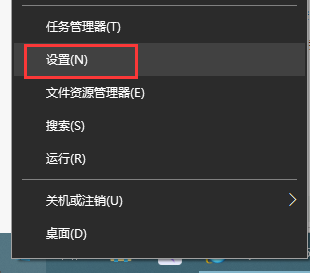
2。进入设置界面后,选择帐户设置。
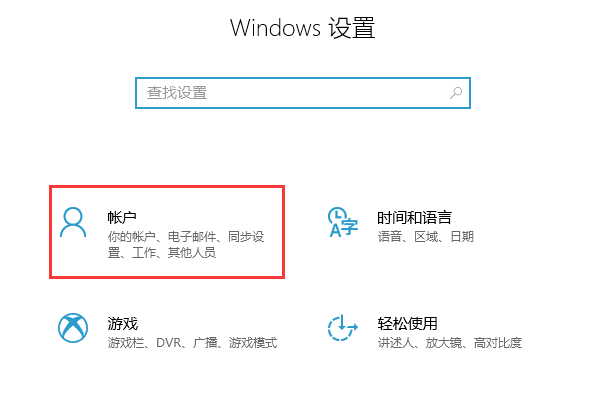
3。输入帐户设置后,选择登录选项。
然后将其添加到右侧并进入图片解锁设置页面。设置图片密码之前,需要设置普通密码并验证普通密码。
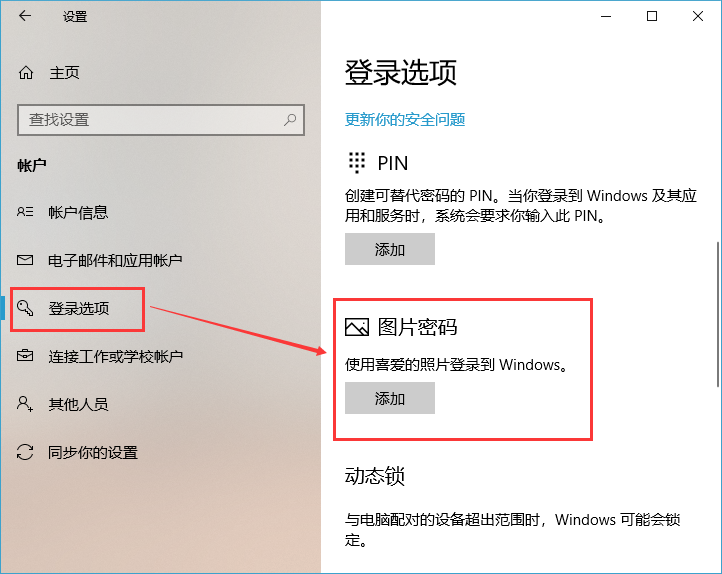
4。现在根据您的喜好选择一张图片作为您的密码图片。选择它之后,选择图片上的三个点作为解锁密码。
5,这时,我们的图像被解锁并且设置完成。
以上是Win10设置图像解锁的方式。
希望上面这篇文章能帮助到您!
